O que é Searchmine.net?
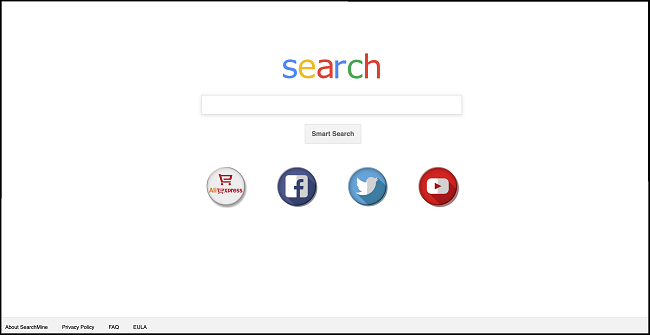
SearchMine é um sequestrador de navegador que altera o mecanismo de pesquisa padrão em seus navegadores Chrome e Safari para www.searchmine.net. Na maioria das vezes, esse sequestrador de navegador acaba nos Macbooks dos usuários depois que eles baixam e instalam atualizações falsas do Adobe Flash Player (se um site solicitar que você instale uma atualização do Flash Player, isso é quase certamente uma farsa). Como resultado, vários PUPs (programas potencialmente indesejados) e possivelmente mais programas maliciosos são instalados, enquanto o SearchMine assume o controle dos navegadores dos usuários e redireciona suas pesquisas para mecanismos de pesquisa indesejados em vez dos provedores de pesquisa preferidos dos usuários (Google, Bing, etc.). SearchMine parece ser outra variante do sequestrador de navegador Weknow.ac (Chumsearch.com) que não pode ser removido simplesmente alterando as configurações do navegador de volta, porque o sequestrador adiciona preferências de administrador ao sistema para evitar a remoção. Você pode seguir este guia passo a passo para se livrar do sequestrador de navegador e remover Searchmine.net do seu Mac.
Como remover o Searchmine.net:
- Remover Searchmine.net Automaticamente
- Excluir aplicativos invasores
- Remover Admin Prefs
- Remover Searchmine.net de navegadores
- Como proteger seu PC contra Searchmine.net e outros sequestradores de navegador
Remover Searchmine.net Automaticamente
Para se livrar do Searchmine.net de forma rápida e fácil, você pode executar uma verificação com Norton; é um ótimo antivírus que pode remover o Searchmine.net do seu Mac.
Alternativamente, você pode tentar usar Norton (disponível para Mac, iOS, Windows e Android).
Exclua aplicativos invasores:
Acesse Aplicações pasta e exclua SearchMine e outros aplicativos novos e suspeitos.
- No menu superior selecione Go => Aplicações.
- Arraste um aplicativo indesejado para o Lixo sou.
- Clique com o botão direito do mouse no Lixo e selecione Esvaziar Lixo.
Remover preferências de administrador:
- Clique em Preferências do sistema.
- Selecionar Perfis.
- Encontre e clique em Preferências de administração no lado inferior esquerdo.
- Exclua configurações desnecessárias em AdminPrefs.
Remova Searchmine.net dos navegadores:
Remova SearchMine e outras extensões suspeitas e, em seguida, altere a página inicial do navegador, a página de nova guia, a página inicial e o mecanismo de pesquisa padrão.
Remova Searchmine.net do Safari:
- No menu superior selecione Safári => Preferencias.
- Selecionar Extensões aba.
- Selecione uma extensão que deseja excluir e clique em Desinstalar botão ao lado dele.
- Acesse Geral aba.
- Selecione o que você deseja que o Safari abra na inicialização, novas janelas, novas guias e página inicial.
- Acesse Pesquisar aba.
- Selecione o mecanismo de pesquisa que você deseja.
Remova Searchmine.net do Google Chrome:
- Clique no botão do menu de três pontos
 .
. - Selecionar Mais ferramentas => Extensões.
- Encontre uma extensão que deseja excluir e clique em RETIRAR debaixo dele.
- Clique Eliminar na caixa de diálogo.
- Clique com o botão direito na barra de endereço e selecione Editar mecanismos de pesquisa ....
- Clique no botão de três pontos
 ao lado do provedor de pesquisa que você deseja e selecione Tornar padrão.
ao lado do provedor de pesquisa que você deseja e selecione Tornar padrão. - Clique no botão de três pontos
 ao lado do mecanismo de pesquisa do sequestrador e selecione Remover da lista.
ao lado do mecanismo de pesquisa do sequestrador e selecione Remover da lista. - Clique na seta para trás no topo da página (perto Gerenciar mecanismos de pesquisa).
- Debaixo No arranque seção selecione Abra a página Nova guia.
- Vá até o topo. Debaixo Aparência seção habilitar mostrar botão de início criação.
- Limpe o campo de texto do endereço existente. Coloque o que você deseja ou selecione Página Nova guia.
- Fechar Configurações aba.
Remova Searchmine.net do Mozilla Firefox:
- Clique no botão do menu
 e selecione Add-ons.
e selecione Add-ons. - Acesse Extensões aba.
- Para desinstalar um add-on, clique em Eliminar botão ao lado dele.
- Clique no ícone de pesquisa na barra de pesquisa e clique em Alterar configurações de pesquisa.
- Selecione o mecanismo de pesquisa desejado no menu suspenso.
- Destaque o mecanismo de pesquisa do sequestrador na tabela abaixo e clique em Eliminar.
- Acesse Geral aba.
- Debaixo Comece clique na seção Restaurar para o padrão botão.
Como proteger seu Macbook contra Searchmine.net e outros sequestradores de navegador:
- Obtenha um software anti-malware poderoso, capaz de detectar e eliminar PUPs. Ter vários scanners sob demanda também seria uma boa ideia.
- Mantenha seu sistema operacional, navegadores e software de segurança atualizados. Os desenvolvedores de malware encontram novas vulnerabilidades de navegador e sistema operacional para explorar o tempo todo. Os criadores de software, por sua vez, lançam patches e atualizações para se livrar das vulnerabilidades conhecidas e diminuir a chance de penetração de malware. Os bancos de dados de assinatura do programa antivírus são atualizados todos os dias e com mais frequência para adicionar novas assinaturas de vírus.
- Baixe e use uBlock Origin, Adblock, Adblock Plus ou uma das extensões de navegador confiáveis semelhantes para bloquear anúncios de terceiros em sites.
- Não baixe software de sites não verificados. Você pode baixar facilmente um trojan (malware que finge ser um aplicativo útil); ou alguns programas indesejados podem ser instalados junto com o aplicativo.
- Ao instalar freeware ou shareware, seja sensato e não se apresse no processo. Escolha o modo de instalação Personalizado ou Avançado, procure as caixas de seleção que pedem sua permissão para instalar aplicativos de terceiros e desmarque-as, leia o Contrato de Licença do Usuário Final para ter certeza de que nada mais será instalado. Você pode fazer exceções para os aplicativos que conhece e confia, é claro. Se não for possível recusar a instalação de programas indesejados, recomendamos cancelar a instalação completamente.
 .
.
MUITO OBRIGADO. ISTO SALVOU MINHA VIDA. Estive pesquisando em toda a internet sobre como excluir o mecanismo Searchmine e NENHUM deles funcionou. Mas eu me deparei com isso e finalmente funcionou !! Removi as preferências de administração. :))
Isso foi extremamente útil. Obrigado.
OBRIGADO!!!
Para desinstalar o searchmine, visite http://www. searchmine.net/search/FAQ/ e referência #13
Olá, mas eu não tenho nenhuma extensão no meu mac high sierra btw.
Essas duas etapas não funcionam para mim no Chrome.
Clique no botão de três pontos menu de três pontos próximo ao provedor de pesquisa que você deseja e selecione Tornar padrão.
Clique no botão de três pontos no menu de três pontos ao lado do mecanismo de pesquisa do sequestrador e selecione Remover da lista.
Meu computador não permite que eu execute as etapas acima. Parece que o SearchMine me bloqueou de removê-lo como um mecanismo de pesquisa. Alguma sugestão sobre uma solução alternativa? Obrigado!
O SearchMine define as substituições padrão do usuário por meio da linha de comando do macOS - e elas parecem substituir qualquer / todas as preferências que você pode definir no próprio Chrome - é por isso que parece tão frustrante.
Você pode exibir essas substituições padrão com qualquer
chrome: // policy /
no campo URL do Chrome
ou acessando a linha de comando do macOS e digitando
os padrões são com.google.Chrome
Você pode excluir cada substituição padrão por meio da linha de comando, por exemplo
padrões excluir com.google.Chrome DefaultSearchProviderSearchURL
ou definindo você mesmo com o valor que deseja, por exemplo
padrões escrevem com.google.Chrome DefaultSearchProviderEnabled -bool true
default write com.google.Chrome DefaultSearchProviderName Google
padrões gravam com.google.Chrome DefaultSearchProviderNewTabURL https://www.google.com/
padrões gravam com.google.Chrome DefaultSearchProviderIconURL “https://www.google.com/favicon.ico”
defaults write com.google.Chrome DefaultSearchProviderSearchURL -string '{google: baseURL} search? q = {searchTerms} & {google: RLZ} {google: originalQueryForSuggestion} {google: AssistantQueryStats} {google: searchFieldtrialParameter} {google: searchClient} { google: sourceId} ie = {inputEncoding} '
padrões write com.google.Chrome HomepageIsNewTabPage -bool true
default write com.google.Chrome HomepageLocation https://www.google.com/
padrões gravam com.google.Chrome NewTabPageLocation https://www.google.com/
Bênçãos e boa sorte!
O senhor é um deus dourado da internet. Estou tentando consertar isso há três dias, até que seu código finalmente quebrou a batalha. Bigups!
VOCÊ É UM HERÓI!!!! Nunca escrevi código de linha de comando no meu Mac antes. Graças a você, recuperei meu mecanismo de busca e me sinto triunfante. Você governa.
Infelizmente não consigo retirar-se da página inicial em favor. Como fazer ????
Removendo o Searchmine.net do Safari:
No menu superior escolha Safari => Preferências.
Selecione Extensões aba.
Selecione uma extensão que deseja excluir e clique Desinstalar no botão ao lado dele. (ESSA EXTENSÃO NÃO APARECE NO MEU MAC)
Vá para Geral aba.
Selecione o que deseja que o Safari abra na inicialização, novas janelas, novas páginas iniciais.
Vá para procurar aba.
Selecione o motor de pesquisa que deseja. (JÁ TENTEI DELETAR O SEARCHMINE DO HOME PAGE EM PREFERÊNCIAS E ELE NÃO SAI)
ALGUÉM COM O MESMO PROBLEMA E CONSEGUIU ???
muito obrigado. isso acabou de salvar minha vida. Eu tenho tentado consertar meu mac por 1 mês e isso é a única coisa que ajudou !!!! Deus te abençoê!!!!
No meu Mac, eu precisei remover as preferências de administrador mencionadas pelo Floyd. Esta é a única opção que funcionou para mim. Depois de fazer isso, você pode retornar seu navegador padrão ao google etc (esta foi uma opção bloqueada pela minha pesquisa). Também não havia extensão para ser removida. Excluí o Searchmine na seção Gerenciar navegadores apenas para ter certeza. Obrigada.
Obrigado por essas informações úteis.
Eu instalei um falso Adobe Flash Player e então veio o SearchMine.
As etapas a seguir funcionam no meu Macbook.
“Remova as preferências de administração:
Clique em Preferências do sistema.
Selecione Perfis.
Encontre e clique em AdminPrefs no lado inferior esquerdo.
Exclua configurações desnecessárias em AdminPrefs. ”
Também acabei de instalar a extensão “uBlock Origin” para o Chrome e o software antivírus “Combo Cleaner”. Agora, este software está escaneando meu Macbook e 16 ameaças foram encontradas depois de escanear apenas 11% de todos os arquivos ...
Obrigado mais uma vez por essas dicas!
Se não for possível para você se livrar do SearchMine, infelizmente, o SearchMine foi permanentemente colocado em seu navegador, o que aconteceu comigo. A única maneira de contornar isso é baixar as extensões. Aqui está um! https: //chrome.google.com/webstore/detail/home-new-tab-page/ ehhkfhegcenpfoanmgfpfhnmdmflkbgk? hl = en
Estou preso. Não entendo como incorporar o código para acabar com essa loucura. Não sei nada sobre código. Alguém pode me explicar como fazer isso? Por favor, indique o que eu estaria realmente digitando e onde estaria digitando?
Eu também estou preso. Uma coisa que as pessoas vivem dizendo que não é mais relevante é ir até as extensões no menu de preferências e excluir algumas. A versão mais recente do safari leva você para a AppStore e não há mais muitas coisas lá.
Eu sou louco.
Eu fiz tudo isso, mas continua voltando. Como removê-lo permanentemente?
Tentei adicionar o código sugerido, tentei de tudo. Nada parece funcionar. Além disso - no meu Mac (MacBook Pro 2013) não multei nenhum AdminPrefs. Portanto, essa etapa não está disponível. Alguma dica nova?
Eu também finalmente fui para Preferências do Sistema, Perfis e removi Admin Prefs. Funcionou!!!
Olá a todos,
Não foi possível me livrar do searchmine, independentemente do programa antivírus / malware / adware que executei. Não foi possível alterar os perfis para recuperar o administrador. Encontrei esta postagem em outro site de blog e trabalhei para mim em minutos. Eu incluí o site abaixo, a postagem está sob o nome de usuário The Core. Você deve baixar o Chrome Policy Remover para Mac (feito por Product Expert (PE) Stefan vd) e seguir as instruções listadas em sua postagem. Searchmine desaparecerá em minutos. Tão fácil. Boa sorte.
https://support.google.com/chrome/a/thread/9930912?hl=en
Isso funcionou.
Obrigado. Isso funcionou
OBRIGADO, isso realmente funcionou. Procurei em vários sites e este foi o único útil
OBRIGADA!!!! Estou tentando me livrar da minha pesquisa há meses!
Nada está funcionando para mim. As preferências do sistema não possuem “perfis”. Além disso - isso está acontecendo no meu Safari, não no Chrome - então o link acima não ajudou. Alguém POR FAVOR me diga como me livrar deste maldito pesadelo de pesquisa no meu iMac.